
Sadržaj
Galaxy Note 5 jedan je od mnogih vodećih Samsungovih pametnih telefona i prepun je značajki, alata, postavki i trikova o kojima svaki korisnik treba znati. Pročitajte 45 savjeta i trikova za Galaxy Note 5 kako biste maksimalno iskoristili svoj telefon. S novim Galaxy S7 koji uskoro dolazi, a popusti pogađaju Note 5, sada je više nego ikad savršeno vrijeme za kupnju Samsungovog 5,7-inčnog pametnog telefona.
Vlasnici neće trebati čitati dosadan priručnik ili pretraživati opsežne stranice s postavkama na telefonu. Nećete trebati tražiti upute za jednostavne ili složene stvari koje ovaj telefon nudi. Pokazat ćemo vam kako prenijeti fotografije s DSLR fotoaparata, povezati i koristiti micro-SD karticu iako nema SD utor, svladati kameru, koristiti telefon jednom rukom, pokrenuti dvije aplikacije na u isto vrijeme i toliko više.
S elegantnim novim sučeljem pokrenutim na vrhu Android 5.1 Lollipop, najbolje verzije Samsungovog TouchWiz-a do sada, i poboljšanom olovkom ovaj telefon sve može. U nastavku ćemo objasniti kako ponovno pokrenuti smrznuti Galaxy Note 5, napraviti snimke zaslona, svladati olovku, a barem polovica ovih savjeta i trikova skriva se duboko u postavkama ili izvan vidljivog pogleda prosječnog korisnika.

Gotovo sve što ćemo danas detaljno objasniti omogućit će korisnicima da u potpunosti uživaju u ovom pametnom telefonu. Većina ovih savjeta i trikova besplatne su ili jednostavne promjene softvera i ne trebaju nikakve dodatne kupnje ili predmeti. Ako pročitate našu masivnu recenziju Galaxy Note 5, znate da ovaj telefon može učiniti puno urednih stvari i ima mnoštvo značajki koje nadilaze izvan Android-a.
Iako Galaxy Note 5 sada pokreće Android 5.1 Lollipop, veliko ažuriranje Androida 6.0 Marshmallow treba stići ovog mjeseca. Uvest će poboljšano korisničko sučelje, još više značajki, poboljšati vijek trajanja baterije i još mnogo toga. Ispod je ono što mogu očekivati vlasnici ili potencijalni kupci.
Zaboravite čitati priručnike ili pitati internet, sve što trebate znati o impresivnom Samsung Galaxy Note 5 možete pronaći upravo ovdje, a mi ćemo dodati još kada stigne Marshmallow. Započnimo.
45 Samsung Galaxy Note 5 Savjeti i trikovi
Započet ćemo s nekim osnovama za one koji su novi u postavci Galaxy Note ili novi za Android, a zatim napredujemo u neke naprednije opcije s postavkama, kontrolama kamere, postavljanjem otiska prsta za sigurnost, prijenosom fotografija , i radeći razne moguće stvari s ovim moćnim pametnim telefonom napunjenim procesorom s 8 jezgri i RAM-om koliko i većina prijenosnih računala. Note 5 može sve, a evo kako to učiniti.
Napravite snimku zaslona
Spremanje snimke zaslona smiješno je jednostavno na Samsung pametnim telefonima. Sve što ćete trebati je jednostavno istodobno pritisnite i držite oba gumba za uključivanje / isključivanje + početni gumb. Kratko pritisnite i držite oba gumba i pustite ih, i vidjet ćete i čuti snimku zaslona. To je to. Telefon sprema sve što je bilo prikazano i može mu se pristupiti iz galerije ili na padajućoj traci obavijesti. Odavde ga korisnici mogu dijeliti, preći u način uređivanja i izrezati bilo što i lako podijeliti sa bilo kim tko želi.
Postoji i druga metoda koja je još lakša, iako smatram da više koristim izvornu metodu. Samsung ima uredne geste s Galaxy Note 5 i one također rade. Brzim prijelazom ruba ruke preko cijelog zaslona snimit će se i snimka zaslona. Vjerojatno ste to učinili slučajno i niste znali što ste učinili, ali zapravo je to značajka. Pogledajte sliku ispod kako biste saznali što mislimo.
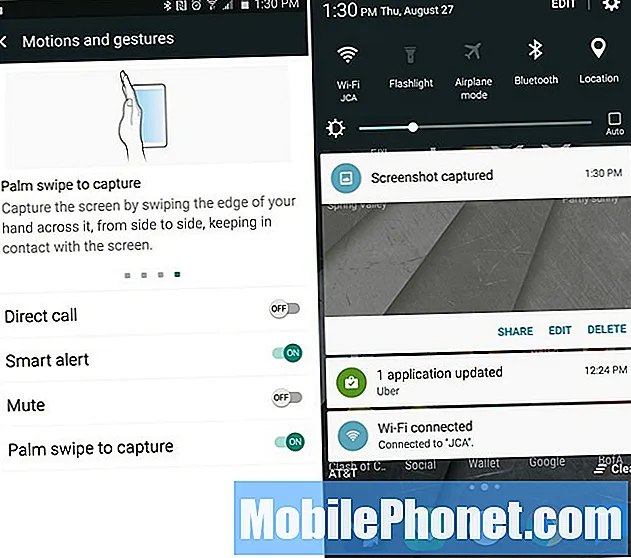
Vlasnici mogu prijeći u postavke> uređaj> kontrole kretanja i osigurati da je omogućena gesta "prevlačenje dlanom". Nakon što to učinite, jednostavno prijeđite rukom preko prednjeg dijela zaslona i napravit će se snimka zaslona. To je tako lako i gotovi ste. Ja se samo držim kombinacije napajanja i početnog gumba.
Pomicanje značajke zaslona
Novost u Galaxy Note 5 značajka je pomicanja zaslona koja korisnicima omogućuje snimanje ne samo onoga što je na zaslonu, već i cijele stranice. Kao i na cijelom web mjestu, dugačka e-pošta koja se proteže izvan zaslona uobičajenog snimka zaslona ili cijela nit tekstualnih poruka. Za to je potrebna olovka S-Pen, ali je vrlo jednostavno za napraviti.
Izvucite olovku S-Pen i dodirnite zelenu opciju "Screen Write". Ovo će odmah snimiti snimku zaslona onoga što se nalazi na zaslonu. Tada će se pojaviti način uređivanja s opcijama na vrhu i dnu zaslona kao što je prikazano dolje i označeno crvenom bojom.
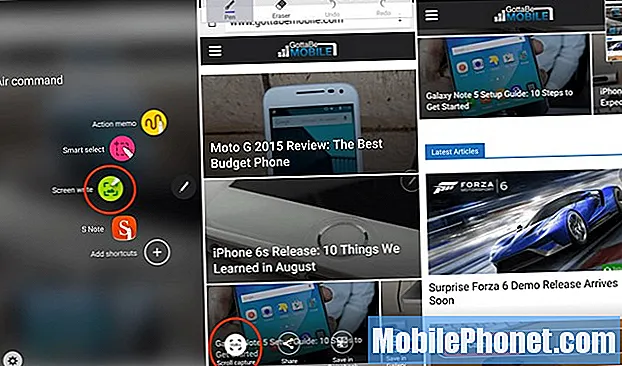
Dodirnite donju lijevu opciju pod nazivom "Scroll Capture" (Pomicanje snimanja) i pomaknut će se prema dolje i snimiti još jedan snimak zaslona. Korisnici će tada dobiti opciju "Snimite više" da biste nastavili snimati zaslone cijele e-pošte ili web mjesta ili pogođeno. Vlasnici mogu iznova i iznova dodirivati snimanje i snimati ogromne snimke zaslona, a zatim ih dijeliti ili raditi s njima kako žele. Ovo je izvrstan način za spremanje cijelog tekstualnog razgovora bez snimanja 15 snimaka zaslona, no sada ćete imati jednu ogromnu sliku.
Pravite bilješke s isključenim zaslonom (i zaključanim)
Jedna od naših omiljenih novih značajki Note 5 je mogućnost brzog bilježenja dok je zaslon zapravo isključen ili čak otključan.
Jednostavno kliknite i izvucite olovku dok je telefon isključen. Način rada s malom potrošnjom uključuje se i omogućuje brze bilješke, spremanje adrese e-pošte, zapisivanje telefonskog broja i još mnogo toga. Tada ga možete spremiti dodirivanjem gumba za spremanje gore. Ili jednostavno gurnite S-Pen natrag i automatski ga sprema. To upotrebu S-olovke čini bržom, lakšom i isplativijom.
Dodajte to novim prilagodljivim opcijama lebdenja, integriranom dizajnu i značajci snimanja zaslona pomicanjem, a vlasnici će se naći u upotrebi S-olovke više nego što su očekivali. Nikad me nisu prodavali na olovci, ali sada ga koristite jednom u 2-3 dana s Noteom 5.
Bolja sigurnost otiskom prsta
Galaxy Note 4 imao je užasan skener otiska prsta zasnovan na prevlačenju koji nije radio baš najbolje. Note 5 ipak ima izvrstan skener otiska prsta ugrađen u početni gumb za otključavanje uređaja, bolju sigurnost, jednostavno mobilno plaćanje Samsungom ili Android Payom, a čak se možete i prijaviti na web stranice pomoću otiska prsta. Prijavljujem se u svoju bankovnu aplikaciju dodirom otiska prsta.

Upute
- Korak 1: Otvorite aplikaciju Postavke i dodirnite “Zaključani zaslon i sigurnost” ispod stupca Osobno.
- Korak 2: Odaberite opciju "Otisci prstiju" koja se nalazi na pola zaslona.
- 3. korak: Korisnici će se zatražiti da skeniraju otisak prsta i omoguće ovaj način zaključanog zaslona. Oni koji već imaju registriran otisak prsta morat će odabrati "+ Dodaj otisak prsta" i slijediti upute na zaslonu.
Evo praktičnog videozapisa koji korisnicima pokazuje kako postaviti, omogućiti i dodati dodatne otiske prstiju radi sigurnosti na Galaxy Note 5.
To je sve. Sada imate neke od najboljih osiguranja na pametnom telefonu. Jednostavnu za postavljanje, bezbolnu za upotrebu i jednu od najvećih prodajnih točaka Note 5. Ali postaje još bolja.
Smart Lock
Pametno zaključavanje značajka je unutar Android 5.1 Lollipop koja u osnovi isključuje sigurnosnu mjeru, lozinku ili pribadaču zaključanog zaslona otiska prsta. Zašto biste to sada htjeli učiniti? Ako ste kod kuće, ne treba vam sigurnost. Isto vrijedi i za vrijeme vožnje ili ako znate da je telefon na vašoj osobi. Smart Lock koristi vašu lokaciju da zna da ste kod kuće i onemogućio je sigurnost zaključanog zaslona otiska prsta ili bilo koju drugu metodu koju ste odabrali.
Idite na Postavke> Zaslon zaključavanja i sigurnost> Postavke sigurnog zaključavanja> Smart Lock
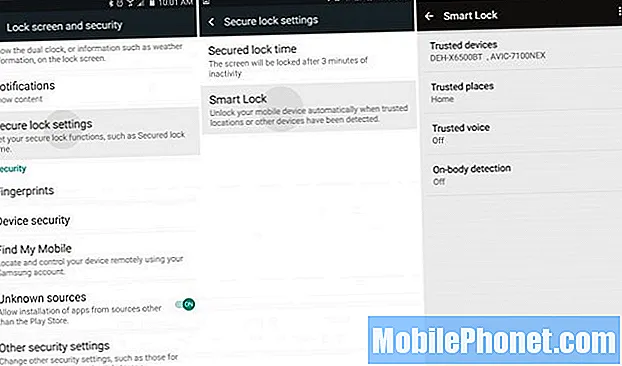
Odavde jednostavno postavite kućnu adresu kao pouzdano mjesto ili kao pouzdani bluetooth uređaj poput stereo uređaja za automobil, pametnog sata Android Wear ili drugih Bluetooth uređaja. To će omogućiti korisnicima uživanje u telefonu i neće morati unijeti lozinku, pribadaču ili otisak prsta da bi otključali telefon. Onog trenutka kad se odspojite s uređaja ili napustite kuću, sigurnosna mjera zaključanog zaslona ponovno se aktivira. Ovo je izuzetno povoljno i ja to volim.
Prilagodite brze postavke
Još jedan koristan softver tvrtke Samsung pod nazivom Brze postavke. Prva ploča ili stupac u izborniku postavki je popis "Brzih postavki" ili postavki i opcija koje su korisniku najpotrebnije. Oni se mogu prilagoditi, a za postavljanje im treba samo minuta.
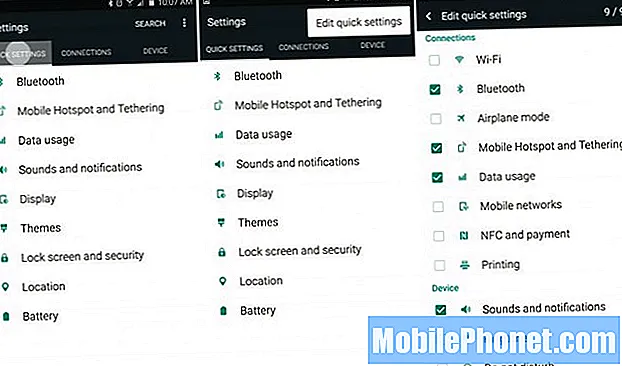
Povucite dolje traku obavijesti i pritisnite gumb postavki u obliku zupčanika i odmah ćete vidjeti Brze postavke. Dodirnite tri točke u gornjem desnom kutu i odaberite "Uredi brze postavke". Odavde ćete moći odabrati okvir za devet najčešće korištenih postavki.
Promijenite izgled i osjećaj (teme)
Samsung proizvodi neke od najboljih telefona, ali njihov softver ne sviđa se svima. Srećom možemo promijeniti cjelokupni izgled i izgled izbornika postavki, ikona, boja opcija ili kontrola i još mnogo toga zahvaljujući novoj aplikaciji i opciji u postavkama pod nazivom Teme.

Jednostavno pronađite aplikaciju "Teme". Ovdje možete birati između širokog spektra prilagođenih tema. Pogledajte moju traku obavijesti i izbornik postavki (i ikone) jer se svi razlikuju.
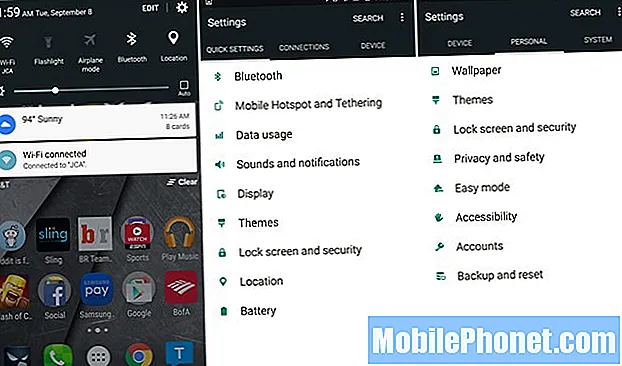
Instalirao sam osnovnu temu Android 5.1 Lollipop "Materijal" iz trgovine temama kako bih sve učinio jednostavnijim i ljepšim, a predlažemo drugima da u trgovini temama isprobaju bilo koju od više od 100 dostupnih tema. Bit će vam drago što jeste.
Isključite LED za obavijesti
Neki su korisnici prijavili probleme kada lampica obavijesti Note 5 cijelo vrijeme trepće bez ikakvog razloga ili ga vlasnici samo žele isključiti. Srećom, ovo je opcija u postavkama koja traje samo nekoliko trenutaka, pa počnite.
Korisnici će započeti s upućivanjem u postavke odabirom gumba postavki u obliku zupčanika na padajućoj traci obavijesti ili navigacijom do aplikacije za postavke u ladici aplikacija. Nakon što postavite glavu, odaberite gornji stupac s oznakom "Uređaj", a zatim "Zvuci i obavijesti" i pomaknite se do samog dna.
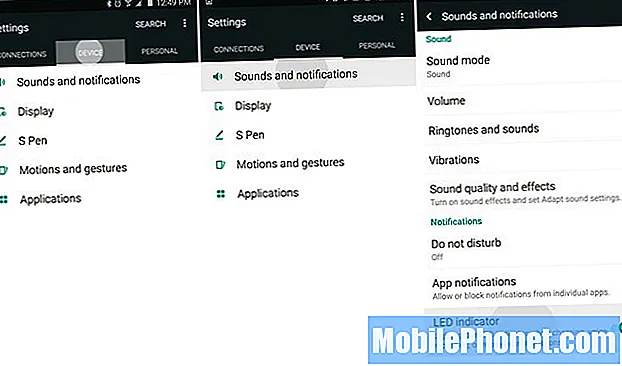
Na dnu Postavke> Uređaj> Zvukovi i obavijesti želimo isključiti zadnju opciju nazvanu "LED indikator". Jednostavno dodirnite prekidač da biste to isključili. Nakon završetka, LED svjetlo na Galaxy Note 5 više neće treptati za obavijesti.
Jedini problem ovdje je što također isključuje LED tijekom punjenja. Ne postoji način da isključite LED za obavijesti, ali LED za punjenje je uključen. Pa odaberite što vam odgovara.
Brzo punjenje
Note 5 sadrži nešto što se naziva Adaptive Fast Charging. Naziva se i Quick Charge, ili Turbo Charging. U osnovi će prijeći s 0-50% za manje od 30 minuta i potpuno se napuniti na 100% za samo 90 minuta. Stariji uređaji poput Notea 3 trajali su gotovo tri sata, pa je ovo izvrsna značajka.
To je u osnovi ista tehnologija kao i Qualcomm Quick Charging prikazana u donjem videu. Vlasnici će morati koristiti punjač uključen u kutiju ili s gornje veze kako bi se brzo napunili.
Ako upotrebljavate stari punjač ili zidni utikač s drugog uređaja, stariji pametni telefon, neće se napuniti ni približno tako brzo i moglo bi mu trebati više od dva sata da se potpuno napuni. Koristite brzo punjenje i nikad se ne brinite o vijeku baterije.
Bežično punjenje
Galaxy Note 5 podržava bežično punjenje i jedan je od prvih uređaja koji podržavaju brzo bežično punjenje. Jednostavno kupite bilo koji dostupni bežični punjač (Napomena 5 radi s oba standarda, jer su na raspolaganju dvije različite vrste tehnologije). Međutim, kupnja brzog bežičnog punjača sa Samsungove web stranice vaš je najbolji ulog.
Jednom kada imate bežičnu pločicu za punjenje, jednostavno stavite Note 5 i on se puni bez ičega uključivanja.
Brzo bežično punjenje potpuno puni telefon za 120 minuta, što je brže od starijih žičnih metoda, ali ne tako brzo kao gore spomenuti novi zidni punjač za brzo punjenje. Prošlog mjeseca Samsung je objavio stranicu s predbilježbom za Samsung Fast Wireless Charging Pad, a prodavat će se po cijeni od 69,99 USD kada bude objavljena u bliskoj budućnosti.
Nastavite na Sljedeća stranica ->
Stranice: 1 2 3 4


